360 asteen video ja VR-video ovat viimeaikaisin tekniikka. Kun YouTube ja Facebook julkaisivat kanavia 360 asteen videoille, ihmiset voivat jakaa mestariteoksensa ystävien ja seuraajien kanssa. Ja se stimuloi monien nuorten ajatuksia tehdä itse 360 asteen videoita. Ammattimaiset 360 asteen kamerat ovat kuitenkin liian kalliita. Vaihtoehtoinen ratkaisu on ommella älypuhelimien tai digitaalikameroiden kaapatut vakiovideot ja tehdä 360 asteen video. Tällaisissa tapauksissa tarvitset vain erinomaisen videon ompeluohjelmiston. Autamme sinua tekemään ammattimaisen näköisiä 360 asteen videoita tässä oppaassa, kuinka videon ompelu tehdään Windowsille, Macille, iPhonelle ja Androidille.

Videoommel
After Effects on ammattimainen videon muokkausohjelma, jonka on kehittänyt Adobe. Se integroi melkein kaikki videon editointiominaisuudet. Lisäksi After Effects -palvelun käytettävissä on paljon laajennuksia. Tämän laajennuksen avulla ihmiset voivat muokata ja viedä todellisia 360-videoita ompelemalla videofotat. Ennen tuloksen julkaisemista YouTubessa voit katsella 360 asteen videota eri näkökulmista After Effects -palvelun sisällä, mukaan lukien tasasuuntainen kartta, kuutiokartta ja pallokartta. Joka tapauksessa, jos olet valmis, aloitamme ompelemalla videoita heti.
Vaihe 1 Valmistelut videoiden ompelemiseen
Varmista, että olet asentanut Adobe After Effects- ja Skybox Studio -laajennukset tietokoneellesi. Ne ovat saatavana sekä Windowsille että Mac OS: lle. Siirrä ommeltavat videot myös tietokoneellesi.

Vaihe 2 Siirrä videot 360-videon luomiseen
Käynnistä After Effects, luo uusi projekti ja tuo videot projektipaneeliin. Avaa "Skybox Extractor" -ikkuna ja napsauta "Extra Skybox" -painiketta aktivoidaksesi videon ompeleominaisuuden. Sitten Skybox Studio tunnistaa ja ompelee raakat videot neljään sävellykseen automaattisesti.
Skybox-kuvamateriaalia käytetään järjestämään videokuvat 360 asteen perspektiiviin. Ja sitten voit muokata 360-videota Skybox Edit -sovelluksessa. Ennen tuloksen tallentamista Skybox Esikatselu antaa sinun esikatsella ja navigoida 360 astetta videota After Effects -kohdassa. Jos olet tyytyväinen tuloksena olevaan 360 videoon, Skybox Output voi auttaa sinua renderoimaan 360 videon lopulta.
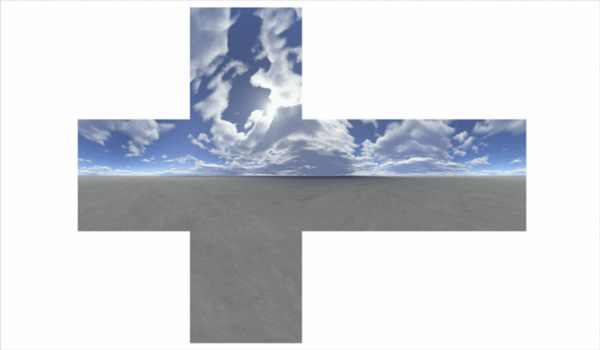
Vaihe 3 Jaa 360-video YouTube 360: lle
Tarvitset erillisiä työkaluja riippumatta siitä, katsotko 360 videota tietokoneella tai jaa sitä YouTube 360: lle. Esimerkiksi Googlen 360 Video Metadata Tool -työkalua käytetään 360 asteen videoiden jakamiseen YouTubessa. Avaa ommeltu video Metatiedot-työkalussa ja napsauta Inject-painiketta suorittaaksesi jakamisen loppuun.

Kolor Autopano Video on toinen GoPron kehittämä videonidontasovellus. Ja me kerromme sinulle, kuinka sitä käytetään videoiden ompelemiseen.
Vaihe 1 Vedä ja pudota videosi videonidontaohjelmistoon. Jos käytät edistyneitä kameroita, kuten GoPro Omni, ohjelmisto synkronoi videofotat.
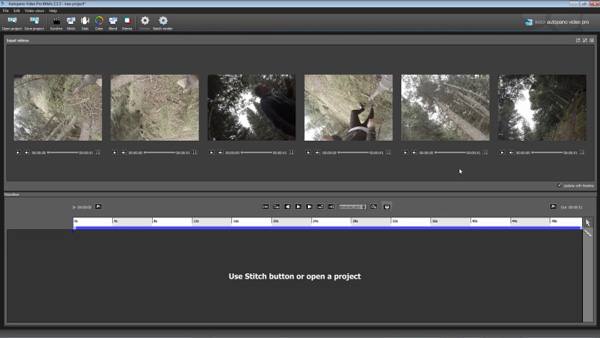
Vaihe 2 Voit ommella videofotat napsauttamalla "Stitch" -välilehteä, etsiä kameran esiasetukset ja valita kamera. Kun napsautat "Stitch" -painiketta, videonidontaohjelma käsittelee ja ompelee videot yhteen ja luo samansuuntaisen kulmaisen kohtauksen.

Vaihe 3 Videon ompelemisen jälkeen voit tehdä joitain hienosäätöjä, kuten suunta, väri ja paljon muuta. Vielä tärkeämpää on, että sinun on asetettava oletuskenttä videolle katsojille, kun he käynnistävät 360-videosi. Napsauta sitten "Käytä" -painiketta tehdäksesi alustavan renderoinnin.

Vaihe 4 Kun se on valmis, voit seurata tarkkaan ja alkaa parantaa tulosta. Siirry "Vakautus" -välilehteen ja napsauta "Vakautus" -painiketta, jotta voit pudottaa kotitekoista videosi. Siirry seuraavaksi Väri-välilehteen. Täällä voit säätää valotusta ja muita parametreja.
Vaihe 5 Lopuksi, mene "Render" -välilehteen. Voit muuttaa profiiliasetuksia, kuten lähtötyyppiä, bittinopeutta ja enemmän, tai jättää ne oletusasetuksiin. Anna projektille nimi ja napsauta "Render" viedäksesi ommeltu video tietokoneellesi.
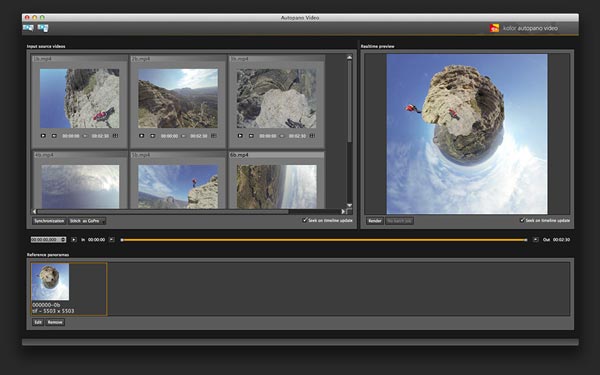
Vaikka videoiden muokkaaminen mobiililaitteilla ei ole helppoa, edistyksellinen kameratekniikka tekee iPhonesta suositun työkalun, jonka avulla 360-kokemuksia voidaan tehdä videomittauksella. IPhonelle on saatavana useita videonidotussovelluksia, kuten Splash, 360 Panorama ja Photo Sphere. Tässä osassa näytämme, kuinka ommella videoita iPhoneen Splash-sovelluksen avulla.
Vaihe 1 Käynnistä Splash-sovellus aloitusnäytöltä. Napauta "vihreä videokamera" -kuvaketta kytkeäksesi videomateriaalien ompelutilan käyttöön.
Vaihe 2 Aseta iPhone aloitusasentoon, paina "laukaisinta" -painiketta ja pidä sitä alhaalla aloittaaksesi videon sieppaamisen yhteen suuntaan. Kierrä sitten puhelinta oikealle, vasemmalle, ylös tai alas kuvankaappaamiseksi eri suuntaan.
Vaihe 3 Kun se on valmis, napauta pyöreää "laukaisinta" -painiketta uudelleen lopettaaksesi nauhoituksen. Splash ompelee videot ja luo 360-kokemuksen iPhonesta automaattisesti.
Vaihe 4 Jos haluat katsella ommeltua videota, voit palata käyttöliittymään ja avata viimeisen videotiedoston Splash-sovelluksessa.
Huomaa: Splash-automaattiset ommelvideot, jotka on otettu eri suuntiin. Vaikka tämä videomittaussovellus ei olekaan täydellinen, se on melko helppo käyttää.
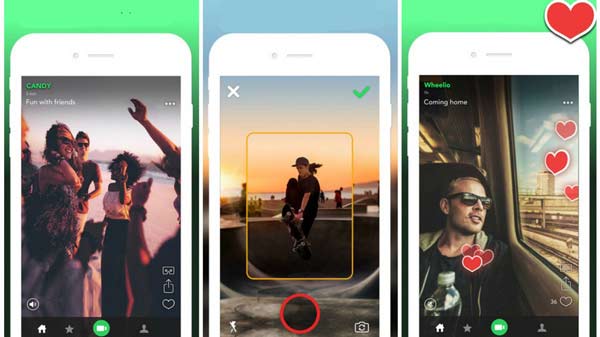
Android-laitteiden osalta huomaat, että videoiden ompelemiseen ei ole monia vaihtoehtoja. V360 on mobiili videoeditori Androidille, joka on tarkoitettu erityisesti videoiden ompelemiseen ja 360 videon tekemiseen.
Vaihe 1 Avaa V360-sovellus ja napauta Plus-kuvaketta lisätäksesi videoita ommeltavaksi valokuvagalleriasta. Kun videot on tuotu, voit järjestää ne vetämällä ja pudottamalla tai esikatselemalla mitä tahansa napauttamalla "Toista" -kuvaketta.
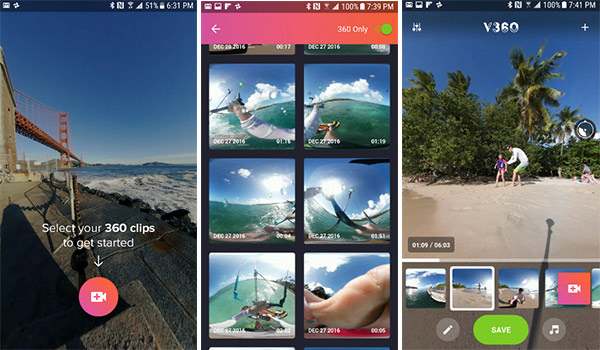
Vaihe 2 Voit myös koskettaa Valitse musiikki -kuvaketta lisätäksesi musiikkia 360 asteen videoon. Kopioi videoleikkeet, jotta voit luoda 360-videotiedoston tai leikata videotiedostot automaattisesti.
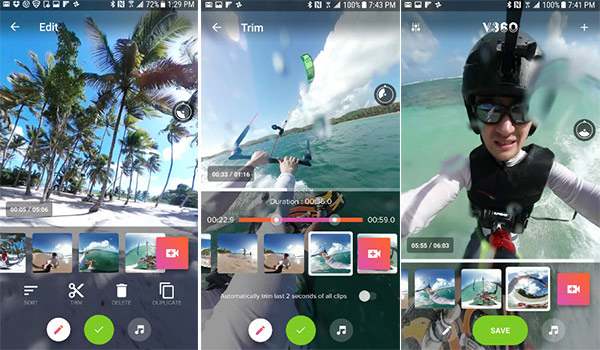
Vaihe 3 Jos olet valmis, napauta "Tallenna" -painiketta, kun haluat tehdä ja ommella videoita Android-puhelimeesi. Sitten voit lähettää 360-videon YouTube-tiliisi.
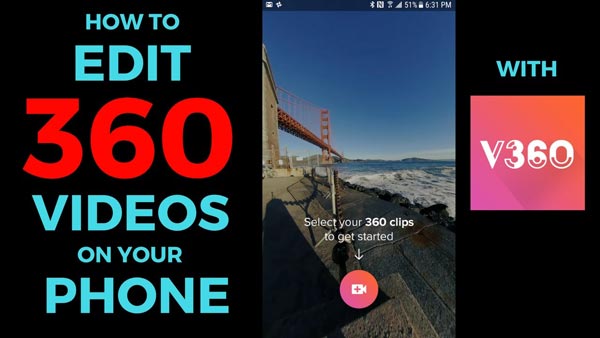
Tässä opetusohjelmassa olemme kertoneet, kuinka videon ompelu tehdään Windowsissa, Macissa, Androidissa ja iPhonessa. Ajatellaan, että markkinoilla on paljon videotoimittajia, vain harvoilla on kyky ommella videotiedostoja, koska 360 videon luominen on edelleen uusi tekniikka. After Effects ja Skybox Studio -laajennus ovat tehokkaita ompeleessa videoita ammattilaisille. Kolor Autopano Video on helppo tapa tehdä videoommel sekä Windowsissa että Macissa. Toisaalta iPhonelle ja Androidille on saatavana useita videonidontasovelluksia. Voit valita suosikkityökalusi ja seurata oppaita muuntaaksesi mainoksesi todellisiksi 360-videoksi milloin tahansa.